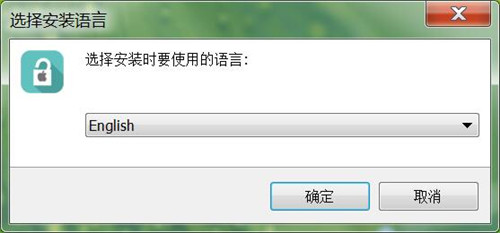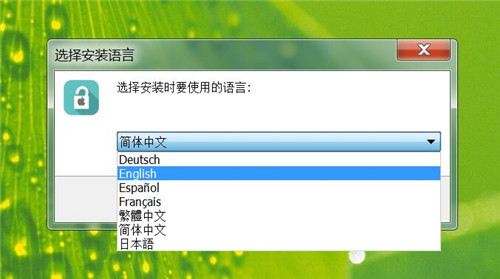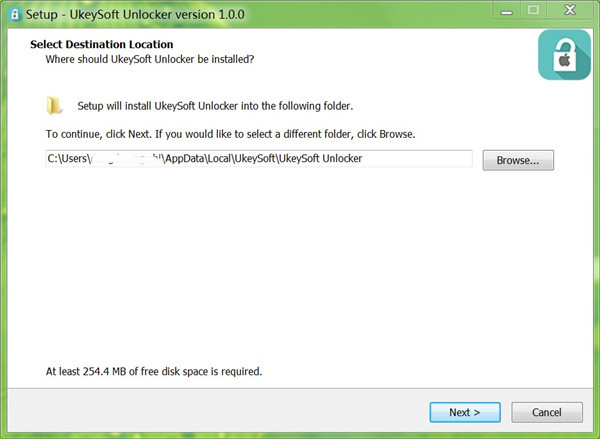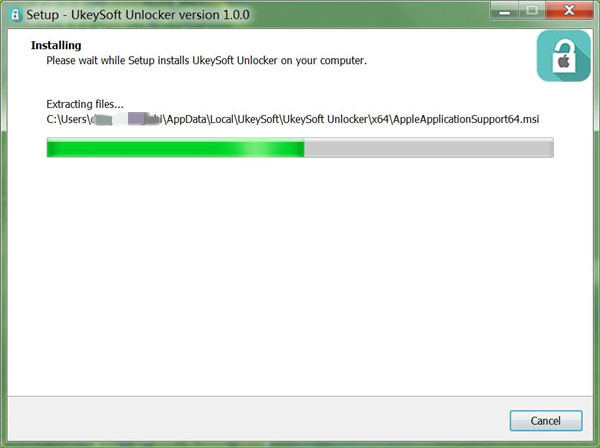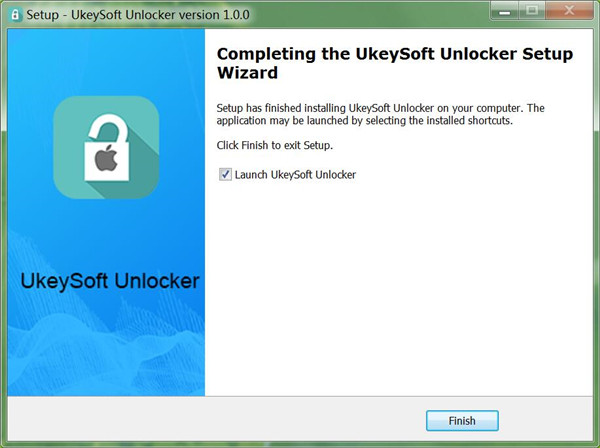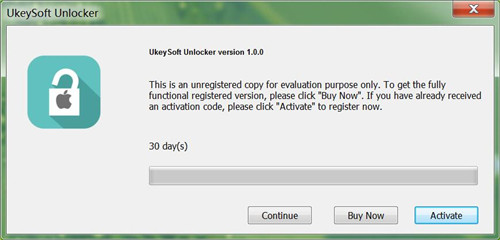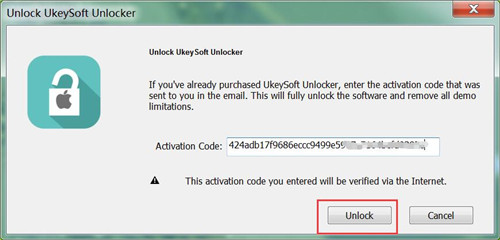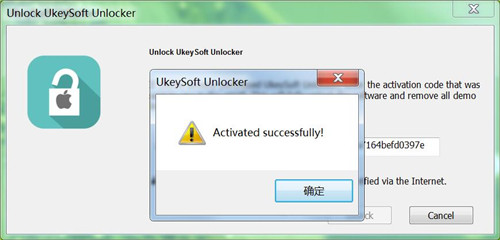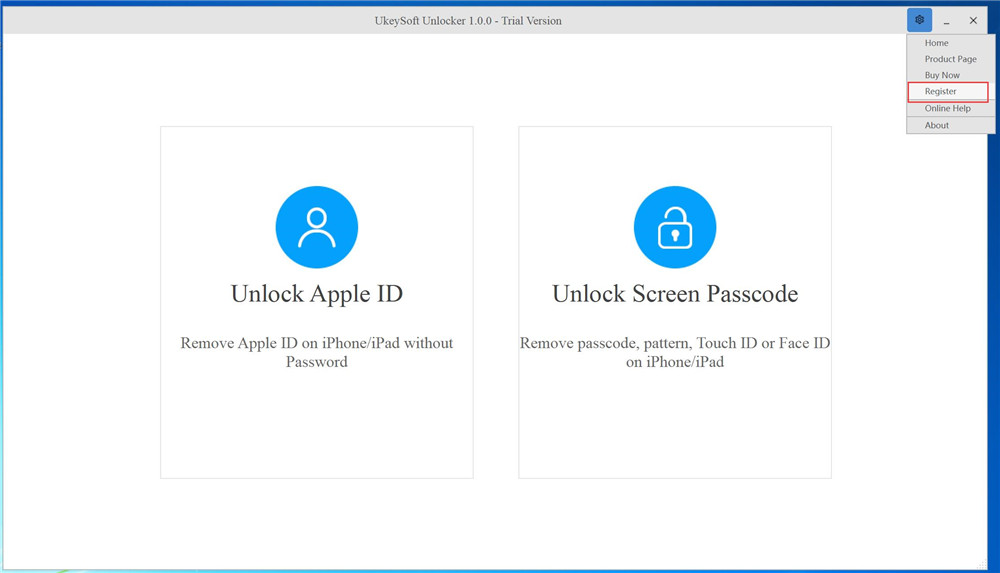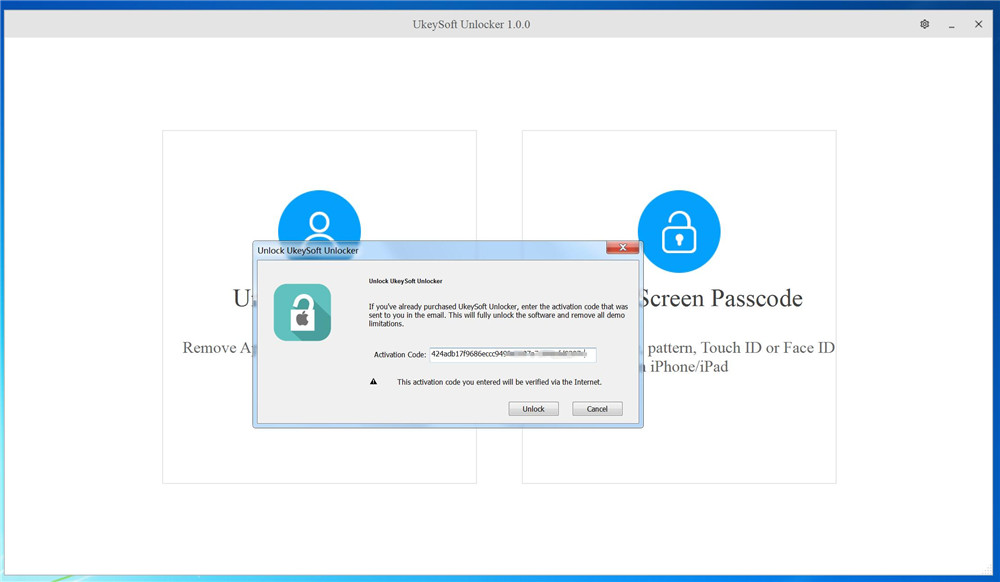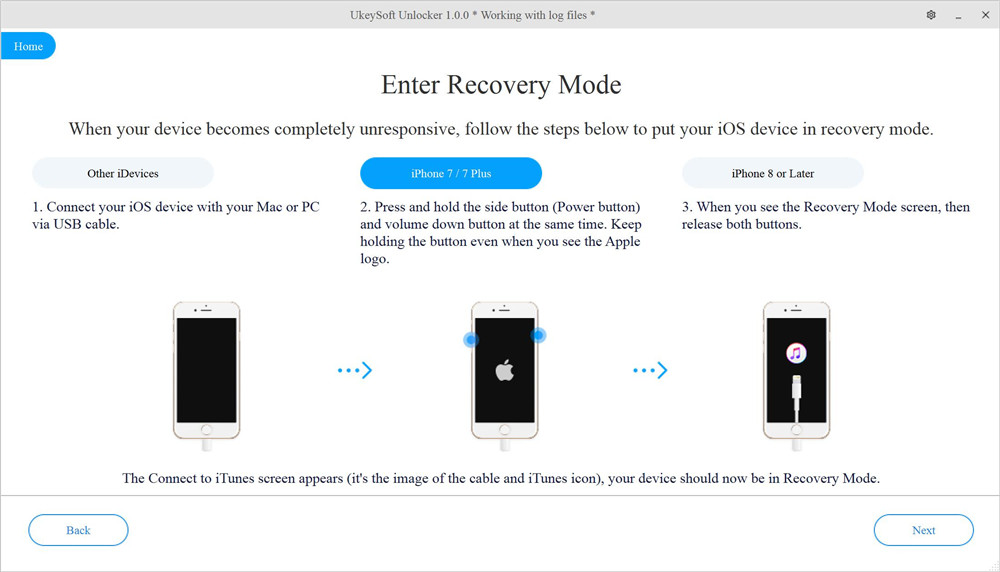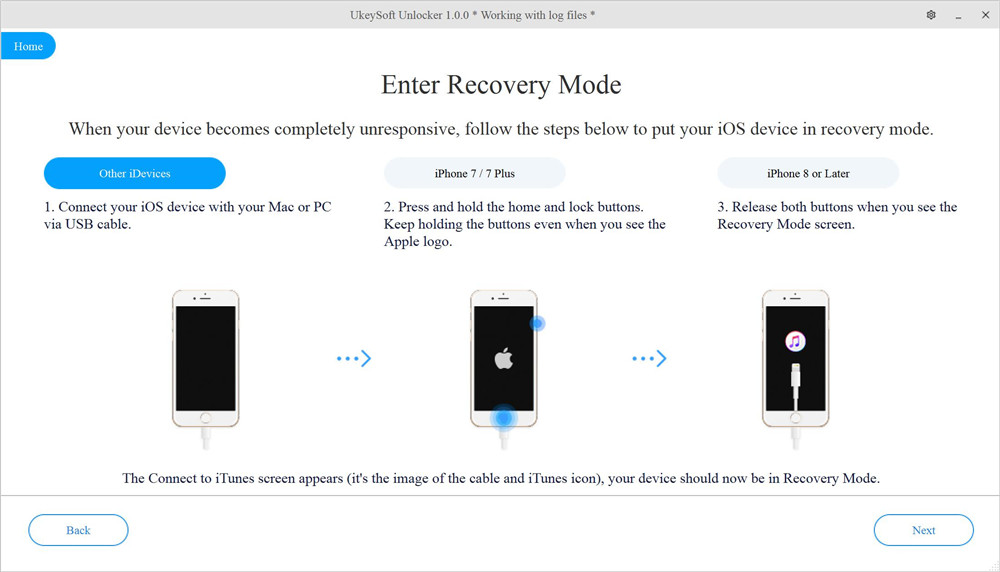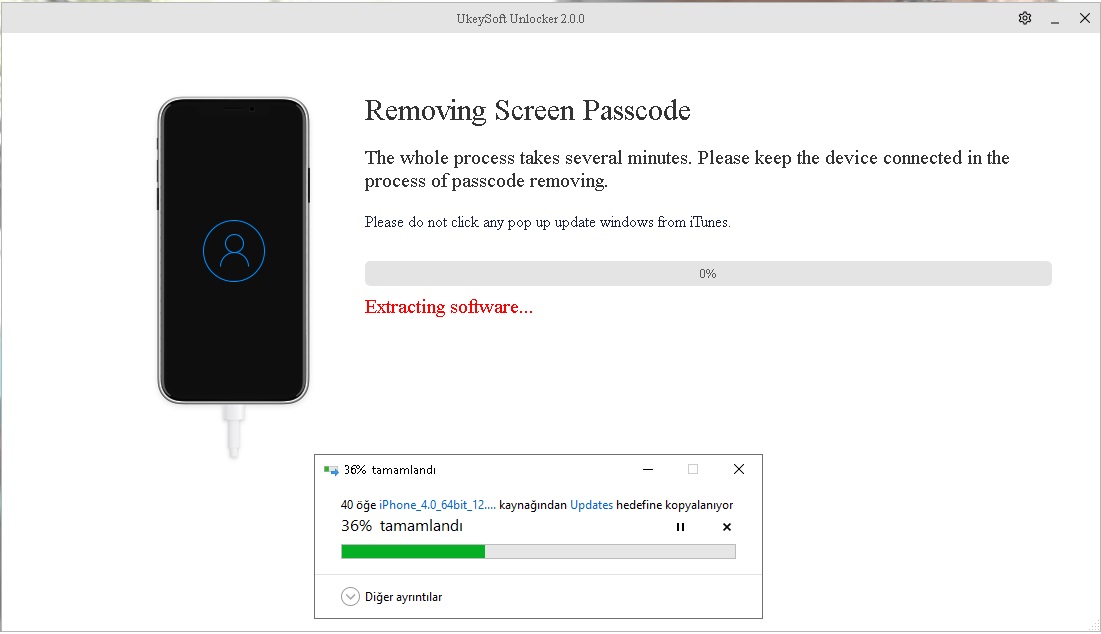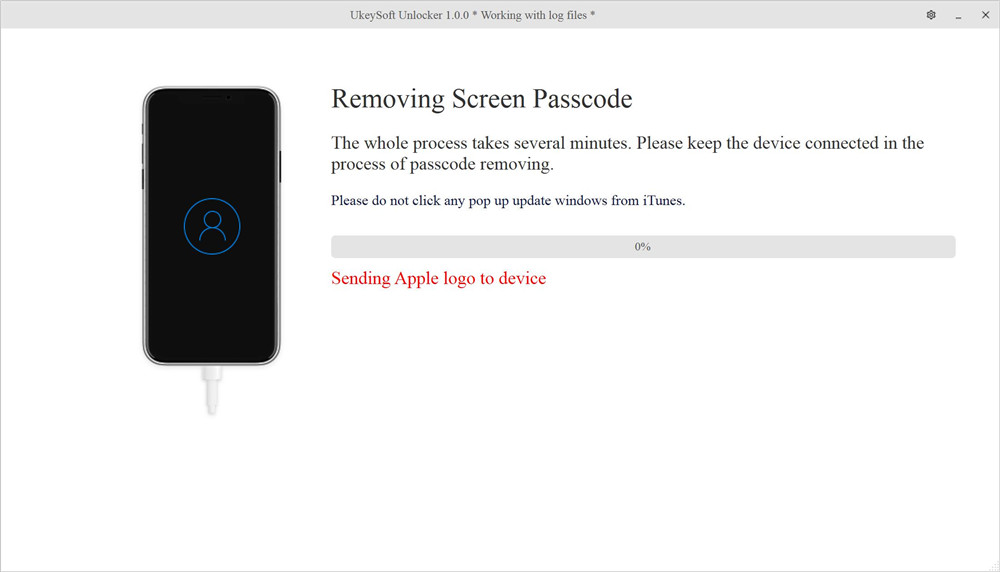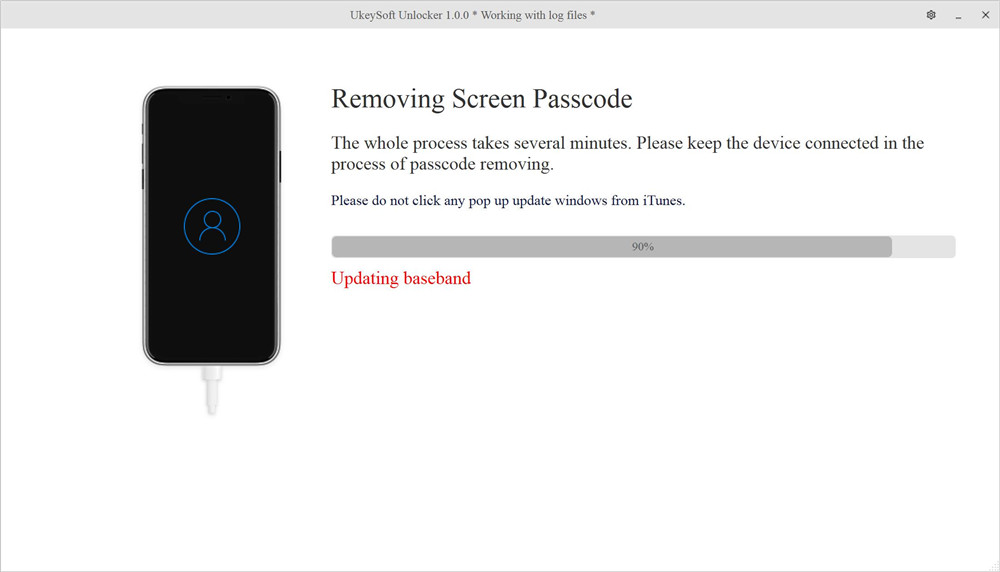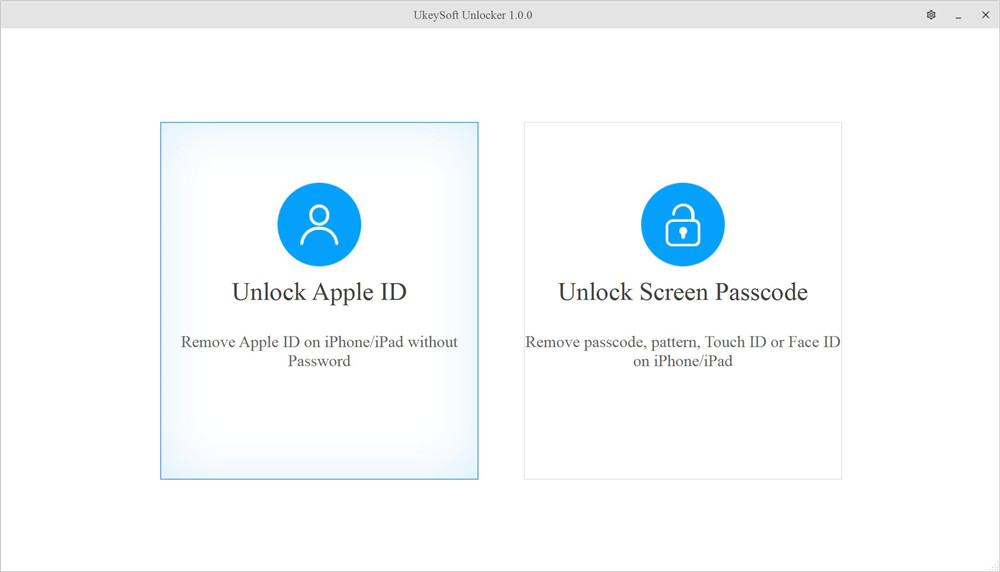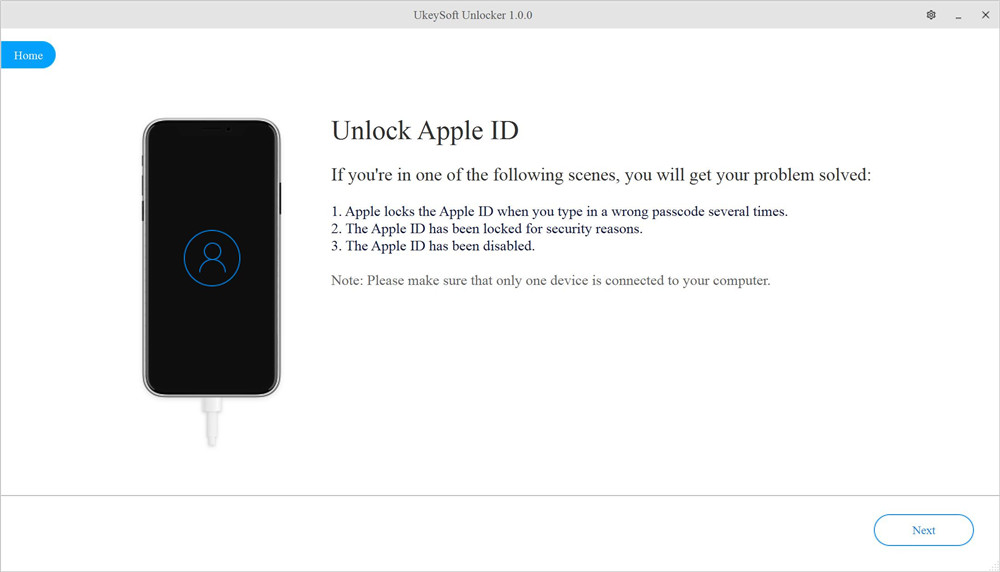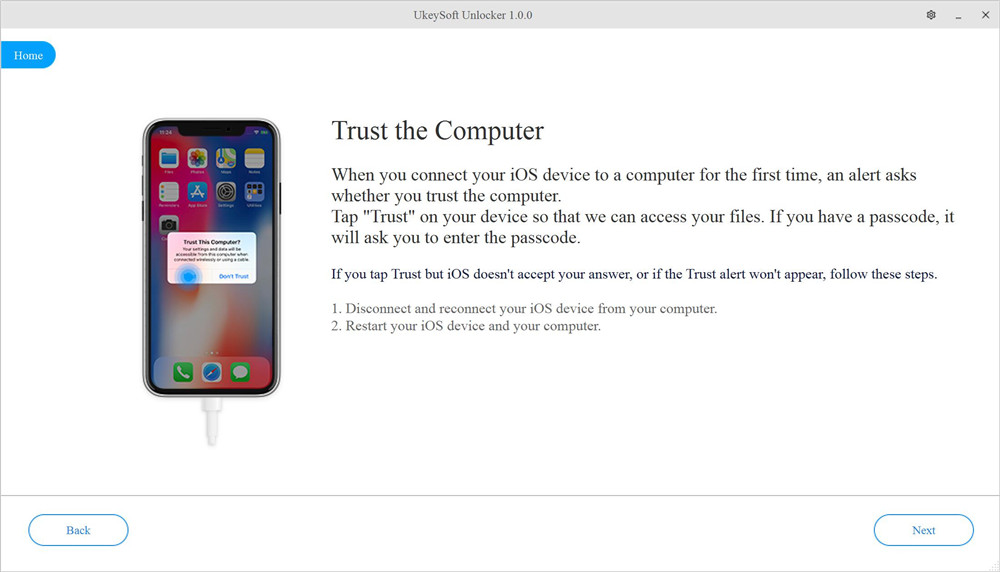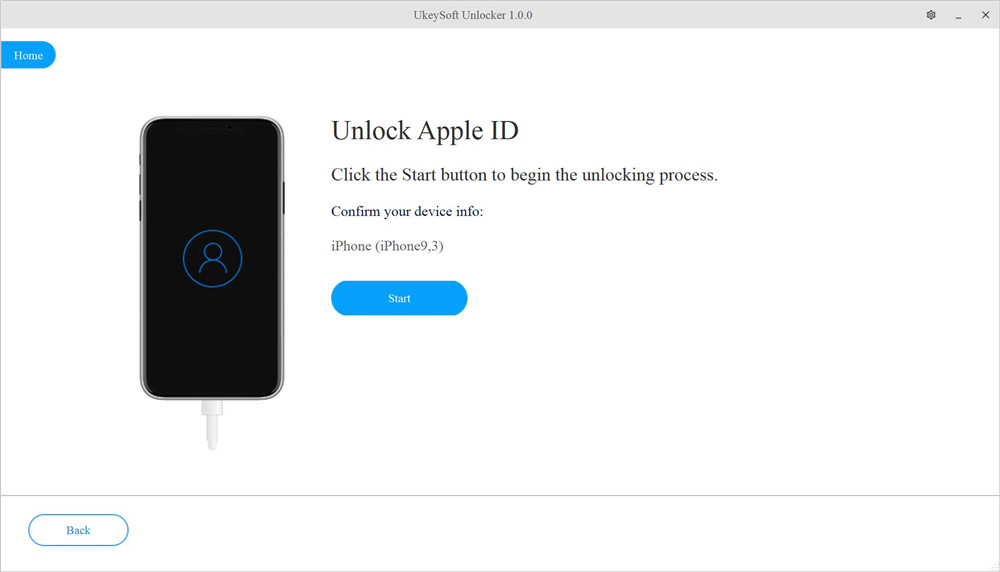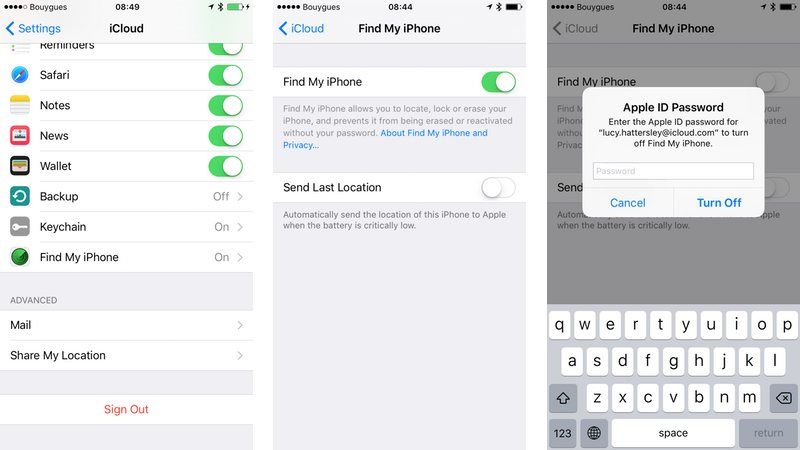Wachtwoord van uw iPhone vergeten? iPhone is uitschakelen? iPhone-scherm is vergrendeld omdat je steeds opnieuw de verkeerde toegangscode hebt ingevoerd? U kunt geen toegangscode invoeren omdat iPhone-scherm kapot is, vastzit in herstelmodus of zwart scherm? Of u kunt de iPhone niet ontgrendelen en openen omdat het aanraakscherm niet reageert?
UkeySoft Unlocker kan u helpen gemakkelijk en snel alle soorten vergrendelde toegangscodes te ontgrendelen: 4-cijferige / 6-cijferige toegangscode, Face ID, Touch ID, etc.
Stap 1. Start UkeySoft Unlocker (Windows)
Start de UkeySoft Unlocker op uw computer, u kunt zien dat er twee hoofdfuncties zijn:
Ontgrendel Apple ID - Verwijder Apple ID op iPhone / iPad zonder wachtwoord
Ontgrendel schermwachtwoord - Verwijder wachtwoord, patroon, Face ID of Touch ID van de iPhone
Als u een uitgeschakelde iPhone of iPad wilt ontgrendelen, klikt u op "Schermcode ontgrendelen".

Verbind uw iPhone / iPad met de computer via een Apple USB-kabel.

Stap 2. Start iPhone / iPad op in herstel
Omdat het apparaat is uitgeschakeld en de software het niet kan detecteren, dus u moet de iPhone herstellen, dan kan de software het apparaat detecteren en analyseren.
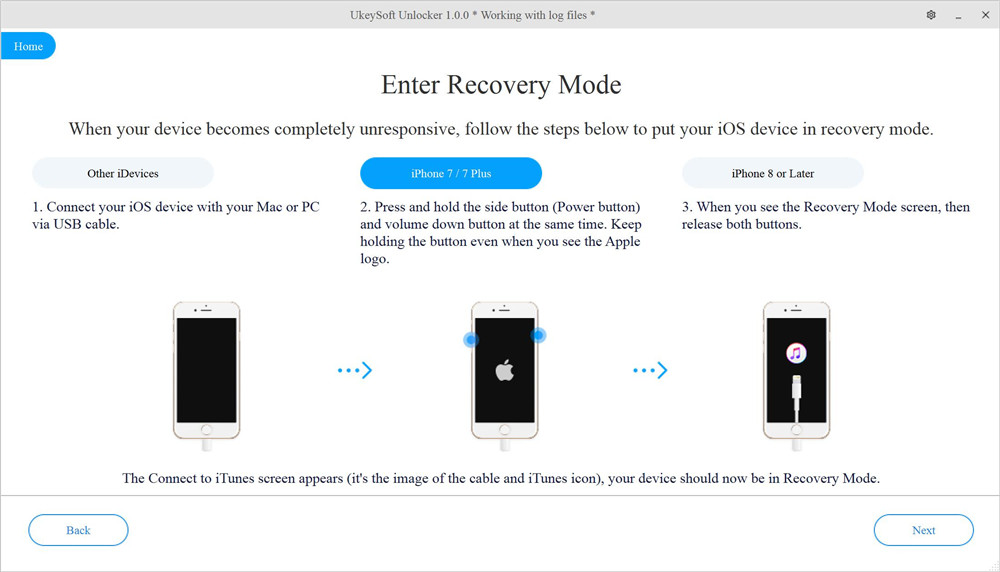
Voor iPhone 7/7 Plus: hoe zet ik de iPhone 7 in de herstelmodus?
1. Schakel uw iPhone 7 uit als deze nog niet is uitgeschakeld.
2. Sluit uw iPhone 7 aan op uw Mac of Windows-pc.
3. Houd het volume lager + aan / uit-knop op je iPhone 7 ingedrukt.

4. Wanneer u het Apple-logoscherm ziet, laat u de aan / uit-knop los en houdt u de knop Volume omlaag ingedrukt.
5.Laat de knop alles los wanneer u het scherm Verbinden met iTunes ziet, dit betekent dat uw iPhone zich in de herstelmodus bevindt.
Opmerking: Klik niet op pop-up updatevensters van iTunes of Finder, als iTunes of Finder automatisch wordt uitgevoerd, sluit u iTunes of Finder.
Voor iPhone 6S en eerdere modellen:
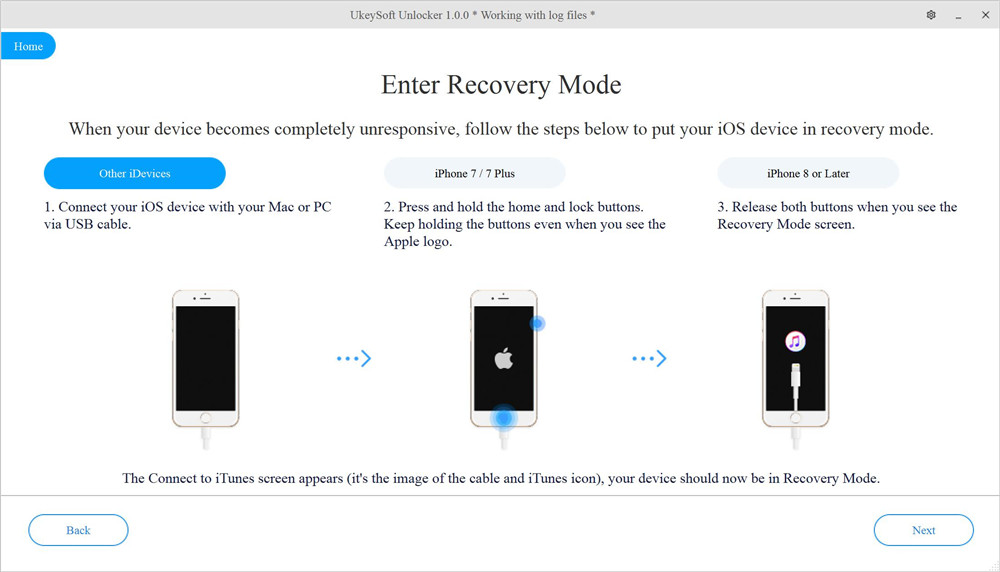
Voor iPhone 8 of lager:

Hier is Hoe u uw iPhone of iPad in de herstelmodus kunt zetten volgens ander model van iOS-apparaten.
Stap 3. Bevestig iOS-apparaatinformatie
Nadat het apparaat zich in de herstelmodus bevindt, zal UkeySoft de apparaatinformatie detecteren en weergeven, zoals het apparaatmodel en de firmwareversie. Klik alstublieft "Begin" knop om het bijpassende firmwarepakket voor uw apparaat te downloaden.

UkeySoft Unlocker V.2.0.0 Bijgewerkt: biedt voor verschillende apparaten verschillende bijpassende firmwarepakketten om te downloaden, zodat u de iOS / iPadOS eenvoudig kunt bijwerken of downgraden.

Stap 4. Firmware-pakket downloaden
De software start met het downloaden van een bijpassend firmwarepakket voor uw apparaat. Even geduld, het downloaden kan enige tijd duren.

Nadat het firmwarepakket is gedownload, klikt u op "Begin" knop ga naar de volgende stap.

Stap 5. Bevestig om de iPhone-toegangscode te ontgrendelen

Stap 6. Start het ontgrendelen van de iPhone-schermvergrendeling
Nu begint de software met het ontgrendelen van de iPhone / iPad, het hele proces duurt enkele minuten, blijf het apparaat verbinden met de computer tijdens het hele wachtwoordverwijderingsproces.
Software extraheren ...
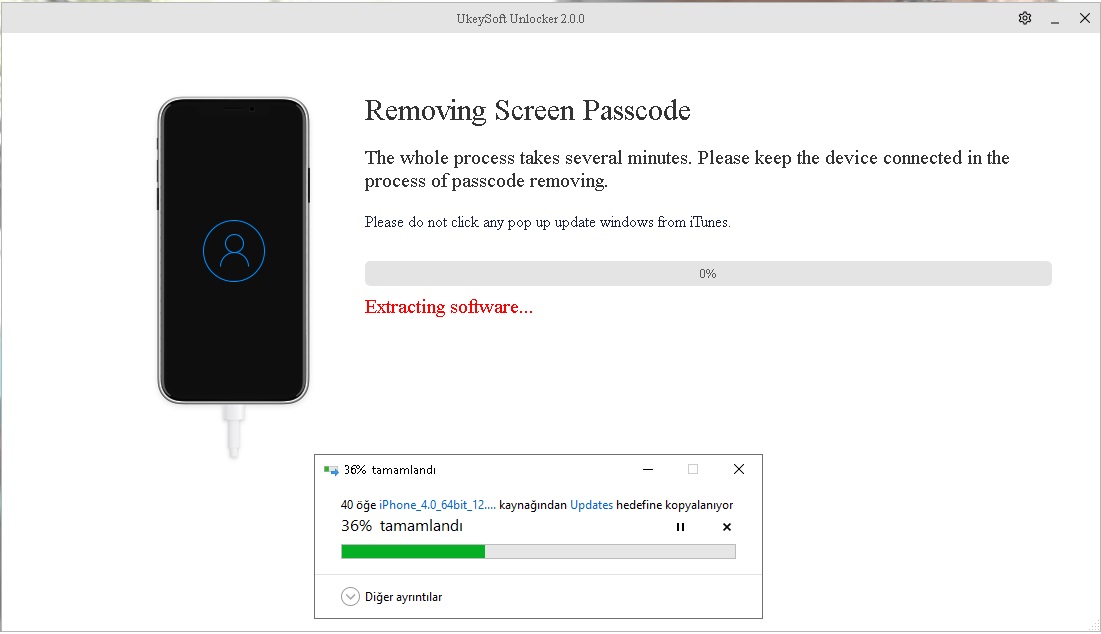
Apple-logo naar apparaat verzenden
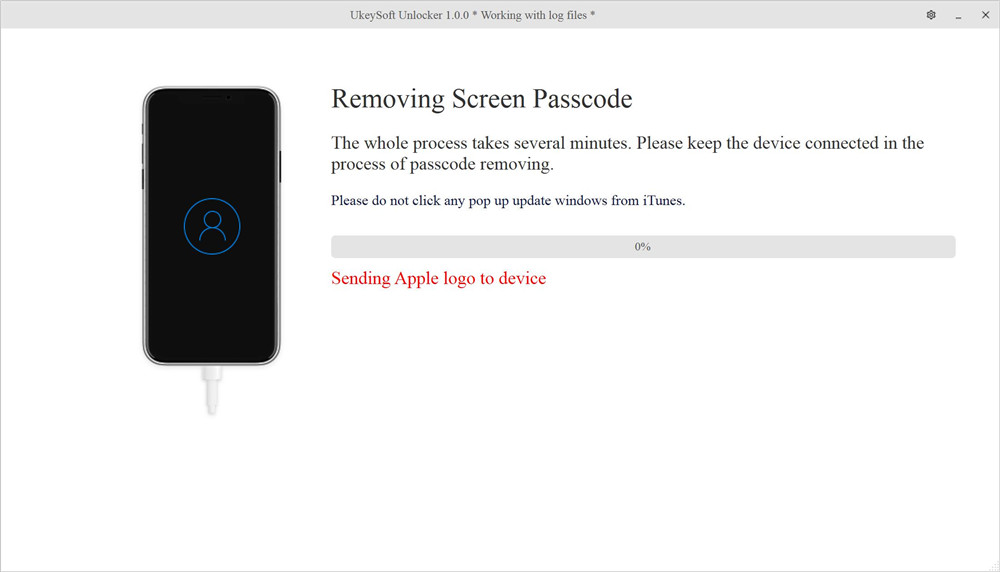
Afbeelding herstellen

Basisband bijwerken
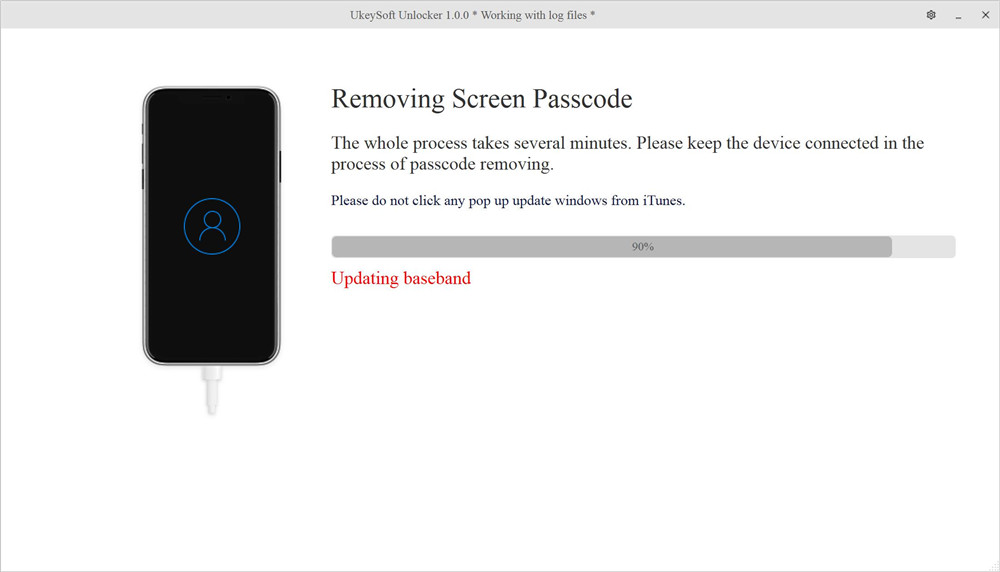
Ummounting bestandssystemen

De UkeySoft Unlocker begint met het verwijderen van de toegangscode van de iPhone, je kunt zien dat de voortgangsbalk van het telefoonscherm verandert.

Stap 7. Schermcode wordt succesvol verwijderd
Binnen enkele minuten toont de software Verwijdering voltooid! Het duurt een paar minuten om uw apparaat opnieuw op te starten.

Draai naar het iPhone-apparaat, mogelijk ziet u de voortgangsbalk van het telefoonscherm nog steeds bezig, wacht een paar minuten en blijf uw iPhone verbinden met de computer

Wanneer het apparaat opnieuw opstart, wordt uw iPhone succesvol ontgrendeld. Je zult het zien "Hallo" in veel talen.

Opmerking: Al uw gegevens zijn van uw apparaat verwijderd nadat ze succesvol zijn ontgrendeld. Eerlijk gezegd is er geen oplossing om het vergrendelingsscherm van de iPhone / iPad te ontgrendelen zonder gegevensverlies op dit moment op de markt.
Koppel uw apparaat los van de computer en begin stel uw apparaat in en er toegang toe hebben.

Het apparaat is gewist en start opnieuw op als een nieuw apparaat. Stel je iPhone, iPad of iPod touch in.

Tips: Als u uw iPhone wilt verkopen, weggeven of inruilen, moet u alle gegevens en instellingen volledig wissen en onherstelbaar maken voordat u ze verkoopt, inclusief Apple ID, schermwachtwoord, contacten, foto's, berichten, enz. Zorg ervoor dat de verwijderde gegevens zijn niet meer herstelbaar, kunt u gebruiken UkeySoft FoneEraser zorg ervoor dat niemand ze ooit kan herstellen, zelfs niet met professionele tools voor gegevensherstel om alles permanent van iPhone / iPad te wissen.
Als u bovendien het Apple ID-wachtwoord bent vergeten, kunt u UkeySoft Unlocker gebruiken om Apple ID zonder wachtwoord van de iPhone / iPad te verwijderen. Na het verwijderen van uw Apple ID kan de nieuwe koper alle iCloud-services en Apple ID-functies terugkrijgen door in te loggen op haar / zijn nieuwe account.